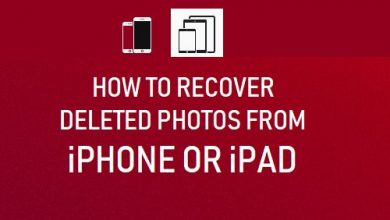7 эффективных способов исправить проблему с iPad, которая не подключается к App Store

[ad_1]
📱⭐
«Уже 3 дня я не могу подключиться к App Store с моего iPad. Сначала я подумал, что это проблема с сервером, но прошло 3 дня, а проблема все еще существует. Пожалуйста, помогите мне!»
Ну а если твой iPad не может подключиться к App Store тому могут быть разные причины. Даже простой сбой в настройках даты и времени не позволит вам подключиться к App Store. Несколько локальных исправлений обсуждаются ниже, вы можете их использовать, но если они не работают, вам нужно использовать стороннее программное обеспечение для восстановления, чтобы решить проблему. Итак, приступим.

Часть 1. Почему iPad сообщает, что не может подключиться к App Store
На самом деле, это очень распространенная проблема для пользователей iOS. Мы слышали, что многие пользователи жалуются на эту же проблему; к сожалению, не существует единого решения, если App Store не работает на iPad.
Проблема может возникнуть по разным причинам, например, проблемы с сетью, проблемы с часовым поясом, настройки местоположения. Некоторые пользователи жаловались на сбой бета-версии iOS что мешает им подключиться к App Store. Кроме того, это может быть ни один из них, если Сервер магазина приложений не работает, вы вообще не сможете подключиться, вам просто нужно дождаться восстановления сервера. Итак, исходя из вышеперечисленных проблем, мы здесь с некоторыми исправлениями ниже.
Часть 2: iPad не может подключиться к App Store после iOS 12? Решение здесь
Многие пользователи сталкиваются с той же проблемой после последнего обновления iOS 12. К сожалению, App Store — это все для пользователей iOS, и они хотят отменить обновление как можно скорее.
К сожалению, очень сложно понизить версию iOS по официальным каналам, в основном потому, что Apple не совсем согласна с этой концепцией, но если ваш iPad не подключается к App Store, вы должны исправить это любым возможным способом. Поэтому лучше всего использовать стороннее программное обеспечение для понижения версии iOS. Так будет проще и безопаснее. Рекомендуемым инструментом будет iMyFone Fixppo. Это инструмент восстановления iOS, который также может выступать в качестве инструмента обновления и понижения версии iOS. Вот посмотрите на его порядок работы:


Шаг 1. Сначала вам нужно скачать программу, а затем установить ее на свой компьютер.
Шаг 2. Теперь запустите программу, вы увидите, что доступно 3 режима, выберите «Стандартный режим».

Шаг 3. После этого подключите iPad и после его обнаружения нажмите «Далее».
Шаг 4. Затем вам понадобится прошивка для завершения процедуры. Программа найдет его и предоставит вам список прошивок. Выберите более раннюю версию для понижения и нажмите «Скачать».

Шаг 5. Когда загрузка будет завершена, нажмите «Пуск», чтобы начать.

После завершения устройство перезагрузится, и у вас будет успешный даунгрейд iOS на iPad. Процедура не повредит ни один из ваших файлов во время или после процедуры. Любые другие проблемы с программным обеспечением на вашем iPad будут устранены одновременно.


Часть 3: Другие возможные способы исправить iPad, не подключающийся к App Store
Если вы не слишком хотите использовать стороннее программное обеспечение на своем устройстве iOS, вы также можете реализовать другие исправления. Но помните, что это очень простые локальные процедуры, и они могут вам помочь, а могут и не помочь. Но если проблема возникает из-за незначительных сбоев, она будет устранена.
1. Забудьте о сети Wi-Fi и снова подключитесь
Возможно, ваша сеть не стабильна. Вы можете снова подключиться к сети и повторить попытку через некоторое время. Следуйте приведенной ниже процедуре;
Шаг 1: Перейдите в «Настройки» и нажмите «WLAN».
Шаг 2: Коснитесь восклицательного значка рядом с подключенным Wi-Fi.
Шаг 3: Затем нажмите «Забыть эту сеть» и подождите некоторое время, чтобы снова подключиться к сети.

2. Сброс кешей магазина приложений
Если ваш iPad не подключается к App Store, вы можете попробовать очистить кеш и посмотреть, работает ли он! Кэши представляют собой набор часто используемых файлов, они хранятся так, чтобы вы могли легко их использовать. Но иногда они повреждаются и мешают вам получить доступ к App Store.
Таким образом, очистка или сброс кеша может исправить это. Вам просто нужно зайти в App Store. Может сказать, что «Не удается подключиться к App Store», это нормально. Вам нужно быстро нажать на любую из 5 вкладок 10 раз, и кеш App Store будет очищен.

3. Выйдите из Apple ID и войдите снова.
Вы можете входить и выходить из своей учетной записи App Store, используя свой Apple ID. Это может помочь решить проблему.
Шаг 1: В «Настройках» нажмите «iTunes и App Store».
Шаг 2: Нажмите на свой Apple ID, а затем нажмите «Выйти».
Шаг 3: Подождите некоторое время, а затем снова войдите в систему.

Откровенно говоря, иногда только вход и выход из системы решают множество серьезных проблем.
4. Установите дату и время автоматически
Иногда неправильные настройки времени и даты могут помешать вам получить доступ к App Store, поскольку доступность и функции App Store зависят от страны или региона. Вы можете исправить это, сделав ниже.
Шаг 1: Перейдите в «Настройки» и нажмите «Общие».
Шаг 2: Нажмите «Дата и время».
Шаг 3: Теперь выберите «Установить автоматически».

Правильная установка даты и времени может решить проблему.
5. Аппаратный сброс iPad
Если вы не можете подключиться к App Store на iPad, вы можете сделать полный сброс или принудительно перезагрузить устройство, если это незначительная проблема, она будет устранена.
Шаг 1: Вам нужно одновременно удерживать кнопку питания и кнопку «Домой».
Шаг 2: Ползунок появится на экране через несколько секунд, не смахивайте его.
Шаг 3: Продолжайте удерживать кнопки, на экране снова появится логотип Apple. Отпустите кнопки.

Таким образом, полный сброс завершен, если с устройством возникла какая-либо проблема, она будет устранена.
6. Сбросить все настройки
Вы также можете сбросить все настройки вашего iPad, это может решить проблему. Вот как это сделать;
Шаг 1. Перейдите в «Настройки» на iPad.
Шаг 2: Нажмите «Общие», а затем «Сброс».
Шаг 3: Теперь найдите «Сбросить все настройки», нажмите на него.

Это сбросит все настройки вашего устройства, поэтому вам придется настроить его как новое. Больше проблем быть не должно.
Заключение
Все эффективные способы подключения к App Store упомянуты в руководстве выше, но использование программного обеспечения для восстановления iMyFone Fixppo по-прежнему остается лучшим вариантом. Другие упомянутые исправления эффективны, но если ваша проблема серьезна и связана с ошибкой iOS, вы не сможете исправить ее локальными методами. Вам понадобится помощь Fixppo. Мы настоятельно рекомендуем это!


[ad_2]
Заключение
В данной статье мы узнали7 эффективных способов исправить проблему с iPad, которая не подключается к App Store
.Пожалуйста оцените данную статью и оставьте комментарий ниже, ели у вас остались вопросы или пожелания.